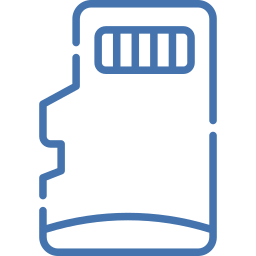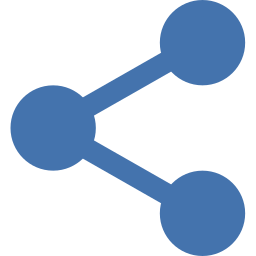Как перенести файлы с ПК на Asus ZenFone 3?
Поскольку пользователи часто используют свои мобильные телефоны, будь то работа или личная жизнь, телефоны Android стали более чем незаменимым инструментом. Несмотря ни на что, есть сложная операция, это отправка тяжелых файлов, таких как фото или небольшие видеоролики. Эти файлы нельзя отправить по электронной почте, потому что они слишком большие. Для передачи файлов с телефона Asus ZenFone 3 существует несколько решений.

Отправка файлов через USB между ПК и Asus ZenFone 3
Один из самых простых способов передачи файлов – подключить Asus ZenFone 3 к компьютеру с помощью USB-кабеля. Чтобы подключить телефон к компьютеру, подключите кабель USB к Asus ZenFone 3 и компьютеру. Затем разблокируйте свой телефон. Вы сможете нажать «Исследовать файлы или папки». У вас будет папка в проводнике вашего компьютера, которая будет называться Asus ZenFone 3. Затем у вас будет выбор между двумя папками: внутреннее пространство для хранения вашего Asus ZenFone 3 и карта памяти sd.
Чтобы удалить папку с компьютера на Asus ZenFone 3
- Найдите файл, который хотите скопировать
- Скопируйте файл, выбрав и CTRL + C или щелкните правой кнопкой мыши и выберите копию
- В проводнике зайдите на свой телефон
- Затем щелкните папку внутреннего хранилища Asus ZenFone 3 или SD-карты.
- Найдите папку, в которую вы хотите поместить файл
- Затем либо CTRL + V, либо щелкните правой кнопкой мыши и выберите Вставить.
Чтобы перенести папку через Asus ZenFone 3, выполните эту технику со своего телефона.
- Зайдите в файловый менеджер вашего Asus ZenFone 3.
- Найдите в какой папке будет отправляться файл
- Папка DCIM для фотографий
- Папка загрузок в случае загруженного файла
- SD-карта, если на SD-карте есть папка
Передача данных с вашего ПК с помощью SD-карты памяти вашего Asus ZenFone 3
У вас нет с собой USB-кабеля, вы можете использовать SD-карту памяти вашего телефона. Если вы хотите передать файл, фотографию или видео, вам просто нужно вынуть и вставить карту памяти sd обратно в ее слот. Узнайте, как удалить SD-карту из вашего Asus ZenFone 3. Подключите SD-карту памяти к компьютеру, затем перейдите в папку. Тот же метод, что и в первой главе, найдите файл, который нужно скопировать на свой компьютер, и скопируйте его. Во-вторых, вставьте этот файл в папку на SD-карте. Извлеките SD-карту из компьютера и вставьте ее обратно в Asus ZenFone 3. Затем вы можете найти эту папку на SD-карте памяти через файловый менеджер Asus ZenFone 3. Если у вас нет SD-карты для Asus ZenFone 3 а вы не знаете, какой выбрать, прочтите нашу статью.
Программы для Windows, мобильные приложения, игры - ВСЁ БЕСПЛАТНО, в нашем закрытом телеграмм канале - Подписывайтесь:)
Перенос файлов с планшета через облако на Asus ZenFone 3
Существует другой способ: вы можете использовать облако для отправки папки со своего телефона Android на компьютер и наоборот. Есть много облаков, соответствующих марке вашего Asus ZenFone 3, Google Drive, Google фото для фотографий, Dropbox . Все, что вам нужно сделать, это создать учетную запись и загрузить приложение на свой Asus ZenFone 3 и облачное программное обеспечение на свой компьютер или перейти на облачный сайт как Гугл Диск . Вам не только нужно будет синхронизировать эту папку между телефоном и компьютером.
Какое программное обеспечение для передачи файлов с ПК на Asus ZenFone 3?
Вы сможете установить программное обеспечение на свой компьютер для передачи данных между вашим компьютером и Asus ZenFone 3. Существуют такие программы, как Dr.Fone или Airdroid.
Какое приложение для передачи данных между android и ПК или планшетом?
Действительно, существуют приложения для передачи таких данных, как фотографии или видео, потому что отправка их по электронной почте будет невозможна из-за их объема.
Портал, передача приложений по Wi-Fi-напрямую с пк на андроид
Портал будет приложением, которое поможет вам передавать данные с ПК на ваш Asus ZenFone 3. Он использует Wi-Fi-прямой для передачи данных. узнайте, как активировать прямой Wi-Fi на вашем Asus ZenFone 3. Он не использует данные для передачи. Вам нужно зайти на портал. pushbullet. com и отсканируйте QR-код с помощью приложения портала, установленного в Asus ZenFone 3.
Отправить куда угодно, приложение для переноса с Asus ZenFone 3 на компьютер
Отправить куда угодно будет приложением, которое позволит на этот раз отправить документ с вашего Asus ZenFone 3 на ваш компьютер. Это приложение использует прямой Wi-Fi и не использует данные. Вам нужно будет ввести шестизначный ключ шифрования для передачи файлов. Если вам нужна дополнительная информация о вашем Asus ZenFone 3, мы приглашаем вас ознакомиться с другими статьями в категории: Asus ZenFone 3.
Программы для Windows, мобильные приложения, игры - ВСЁ БЕСПЛАТНО, в нашем закрытом телеграмм канале - Подписывайтесь:)